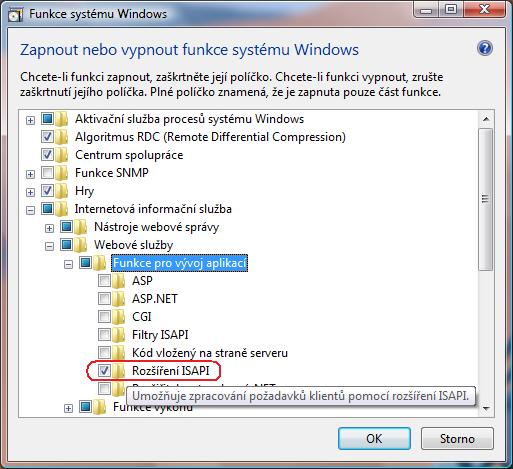
1) Jako administrátor spusťte Ovládací panely-Programy a funkce, vlevo "Funkce systému Windows",
zkontrolujte nainstalování Internetové informační služby a zaškrtněte navíc i "Rozšíření ISAPI"
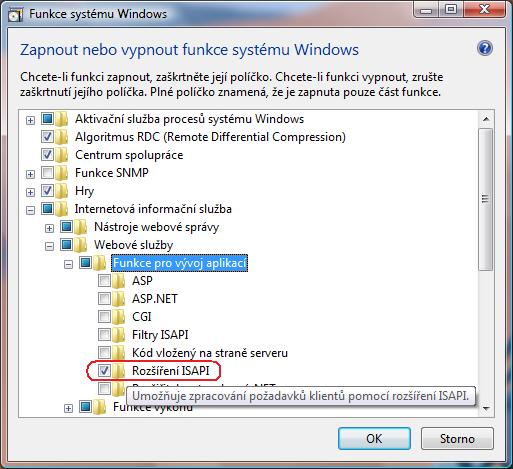
2) Jako administrátor spusťte "Správce Internetové informační služby" ( v Nástroje pro správu )
3) V prostřední části okna dejte doubleclick na ikoně "Omezení ISAPI a CGI" ( tj. "Otevřít funkci" )
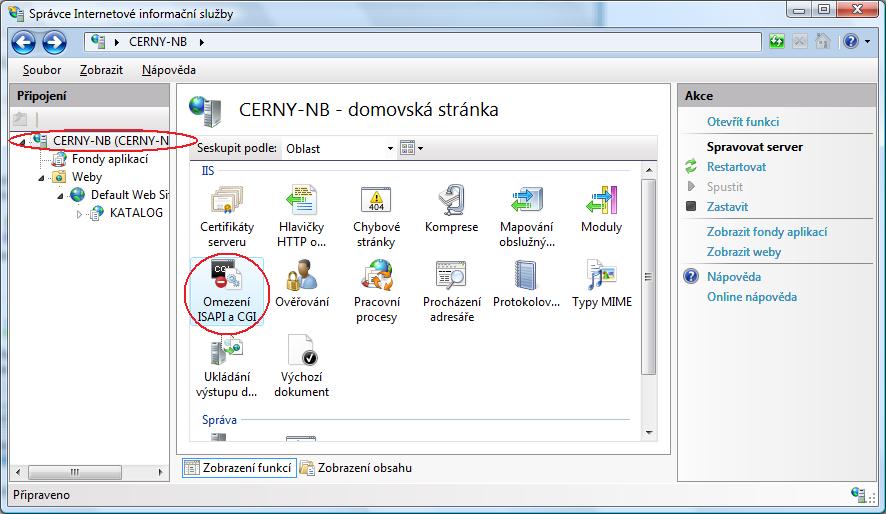
4) V zobrazené stránce "Omezení ISAPI a CGI" klikněte vpravo na akci "Upravit nastavení funkcí...",
dále v nově vyvolaném malém okénku zaškrtněte 2.volbu "[x] Povolit neurčené moduly ISAPI"
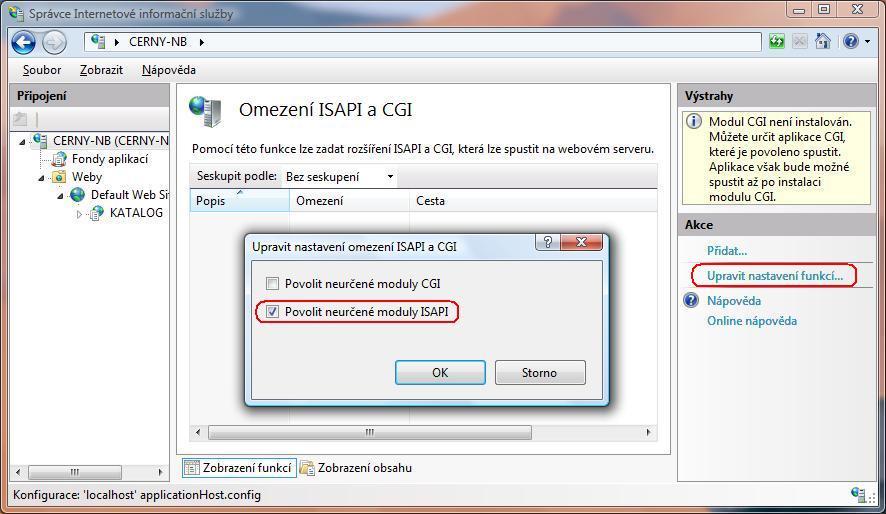
5) Rozbalujte vlevo strom "Připojení" a klikněte potom pravým tlačítkem myši na název složky webu
( výchozí název je KATALOG ), z nabídnutého kontextového menu zvolte "Převést na aplikaci"
- v následně otevřeném novém dialogovém okně potvrďte převod na aplikaci stiskem tlačítka "OK"
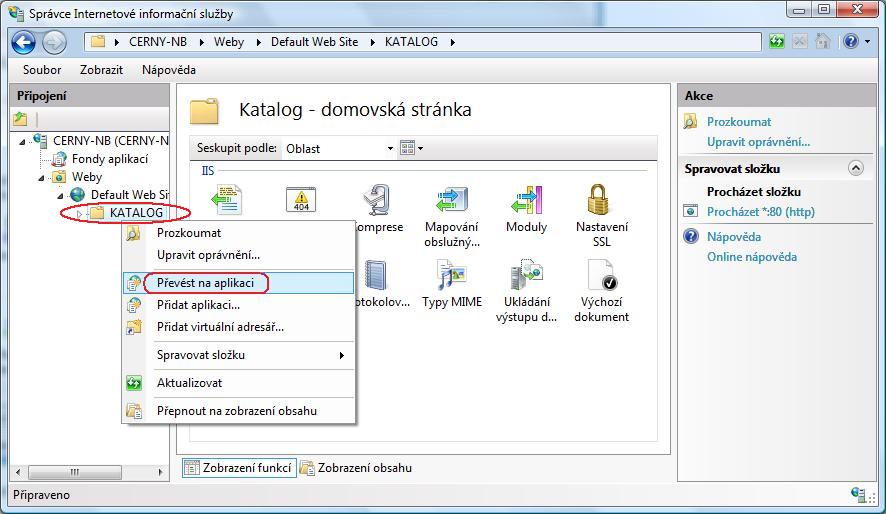
6) V prostřední části okna vyberte ikonu "Moduly" ( dejte na ní doubleclick, tj. "Otevřít funkci" )
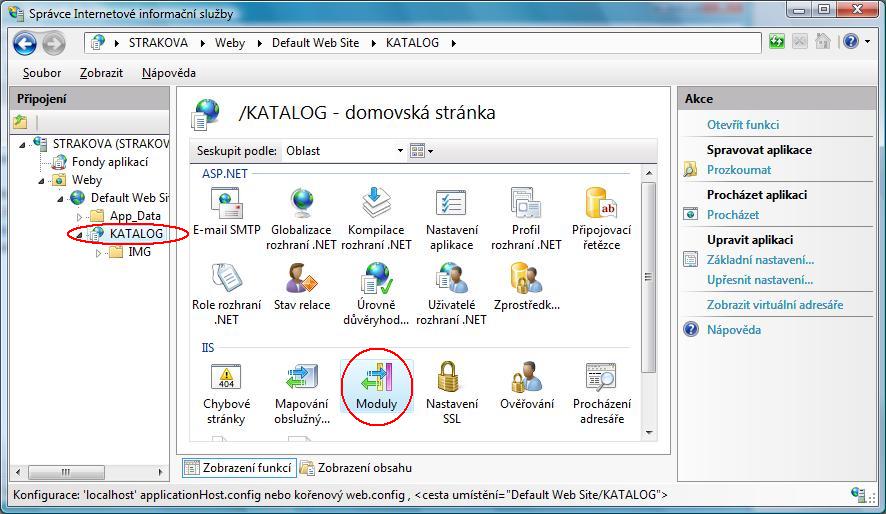
7) V zobrazené stránce "Moduly" vyberte v jeho pravé části akci "Přidat nativní modul..."
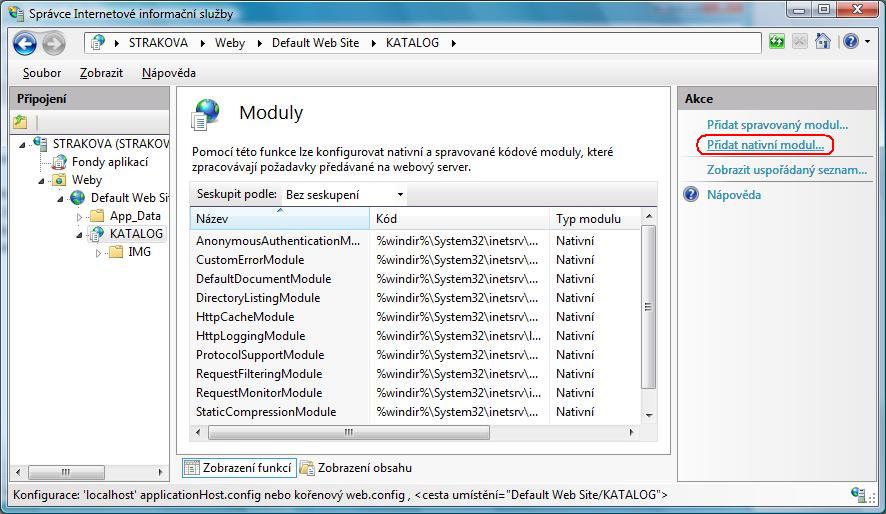
8) V novém okně "Přidat nativní modul" zaškrtněte volbu "IsapiModule" a potvrďte tlačítkem "OK"
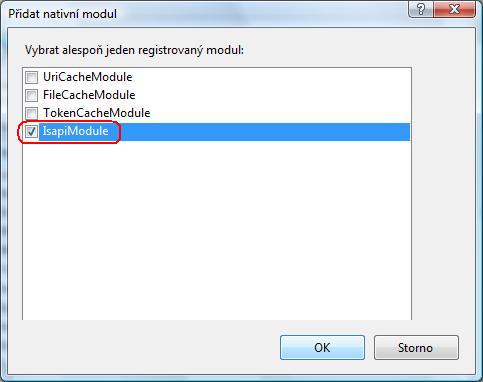
9) Klikněte opět vlevo na název složky ( jako v bodě 5),KATALOG ), zobrazí se znovu úvodní ikony
10) V prostřední části okna vyberte ikonu "Mapování obslužných rutin" ( dejte na ní doubleclick )
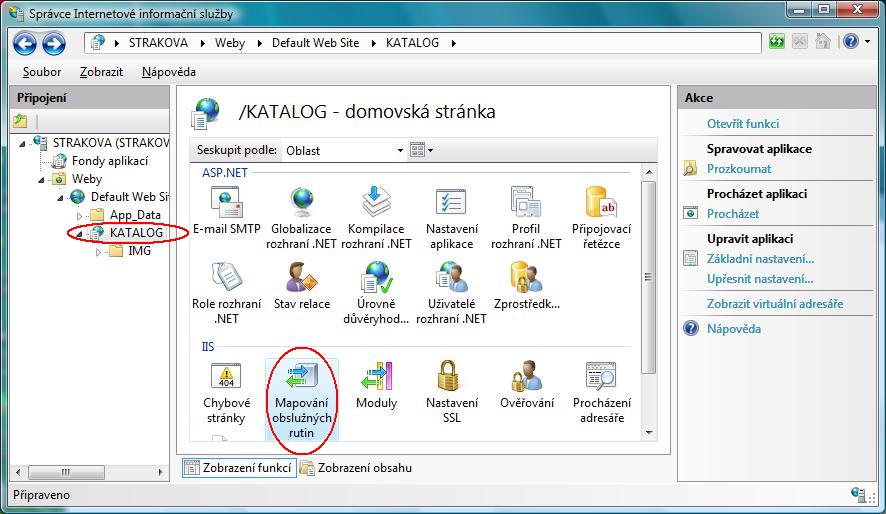
11) V zobrazené stránce "Mapování obslužných rutin" vyberte vpravo akci "Přidat mapování modulů..."
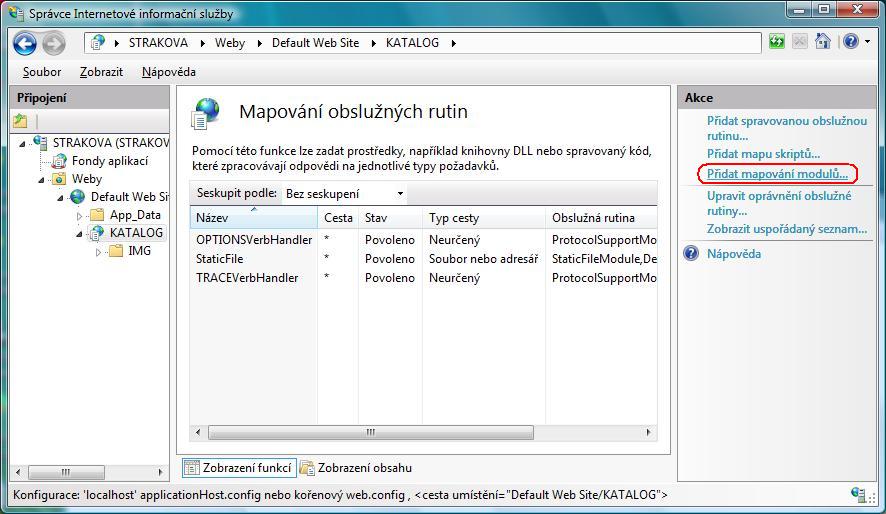
12) Do 1., 2. a 4. řádky zadejte a ve 2. vyberte hodnoty podle vzoru přímo v následujícím obrázku
( 1. řádka : L.DLL , 2. řádka : IsapiModule , 3. řádka :
C:\inetpub\wwwroot\KATALOG\L.dll
- přípona na konci 3. řádky musí být malými písmeny, i pokud soubor vybíráte, zmenšete ji !,
4. řádka musí obsahovat libovolný popis, doporučujeme vám zadat : WWW katalog Clavius )
Následně v tomto okně dole stiskněte "OK" a na další následující otázku odpovězte
"Ano"
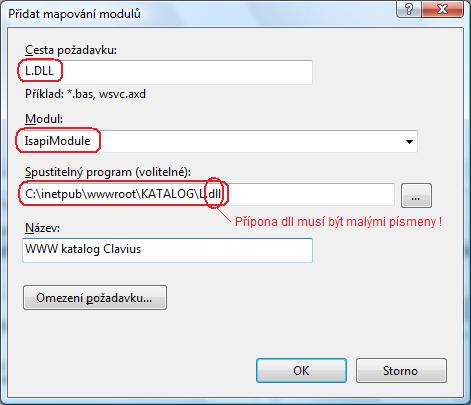
13) Výsledek zkontrolujte viz obrázek a zavřete celé okno "Správce Internetové informační služby"
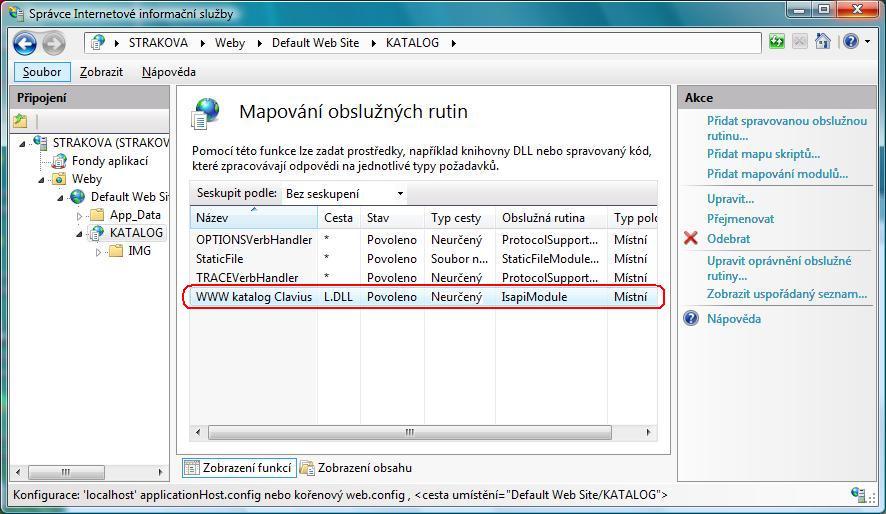
Používáte-li 64-bitové Windows, musíte navíc "Povolit 32-bitové aplikace" ve "Fondu aplikací" !
Nyní postupujte dále podle jednoduchého postupu instalace, tj. zkuste spustit program Lwww.exe, případně předtím nastavte potřebná práva. Nalistujte v prohlížeči úvodní stránku WWW katalogu a zkuste hledání. Běží-li vše s viditelně spuštěným Lwww.exe, spouštějte jej z naplánovaných úloh při startu PC.
Související informace : Popis WWW katalogu, Vytvoření naplánované úlohy ve Windows 2008,Vista,7
Tento dokument spravuje : Ivan Černý
| ZPĚT na hlavní stránku | Otázky, připomínky : info@lanius.cz |